O Windows Copilot possui plug-ins, mas eles ainda não podem ser usados
Lembra quando dissemos que o Math Solver está de volta ao Edge , mas como um plug-in do Bing, depois de ter sido descontinuado há algum tempo ? Bem, adivinhe? O Math Solver também está no recém-lançado Window Copilot como um… sim, você adivinhou: plug-in.
Identificado pelo entusiasta do Windows, @Leopeva64 , os plug-ins também estão chegando ao Windows Copilot, e toda a seção de plug-ins é muito semelhante ao Bing Chat dentro do Edge.
Faz sentido, visto que o Windows Copilot é baseado no Bing e o assistente de IA está, na verdade, usando o Bing para obter informações em tempo real da Internet.
Ainda não está claro se a instalação dos plug-ins no Bing Chat também os instalará automaticamente no Windows Copilot, mas provavelmente a Microsoft lançará a opção de adicionar plug-ins manualmente no futuro.
Por enquanto, parece que o Windows 11 adicionará plug-ins automaticamente para o Windows Copilot, assim como faz com o Bing Chat. E isso acontecerá após a atualização do Windows.
Plugins no Windows Copilot: como acessá-los e vale a pena?
Bem, ter plug-ins no Windows Copilot é tão útil quanto tê-los no Bing Chat. Se você já usa plug-ins no Bing Chat, usá-los no Windows Copilot não deve ser diferente.
Plug-ins como Math Solver , Spotify ou Adobe Express permitirão que você trabalhe facilmente enquanto estiver de bom humor. O Copilot usará o plugin do Spotify para procurar uma playlist adequada ao seu humor. Depois você pode usar os outros plugins para trabalhar em seus projetos junto com o assistente de IA.
Então, pelo menos, vale a pena tentar, e é bom que a Microsoft tenha adicionado a opção de ter plugins no Copilot.
Para acessá-los, ou ver quantos plugins existem, você deve seguir estes passos:
- Abra o Windows Copilot e no ícone no canto superior esquerdo dele.
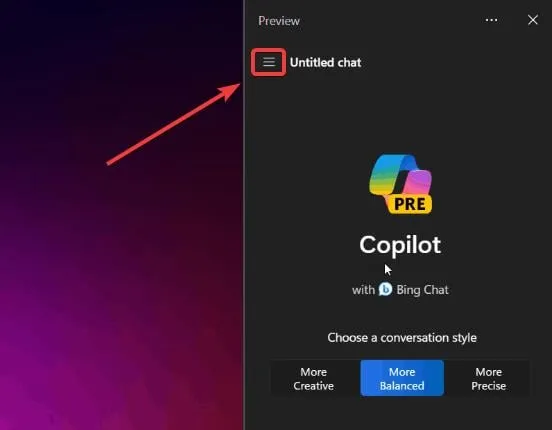
- Aqui, basta clicar no painel Plugins e pronto.
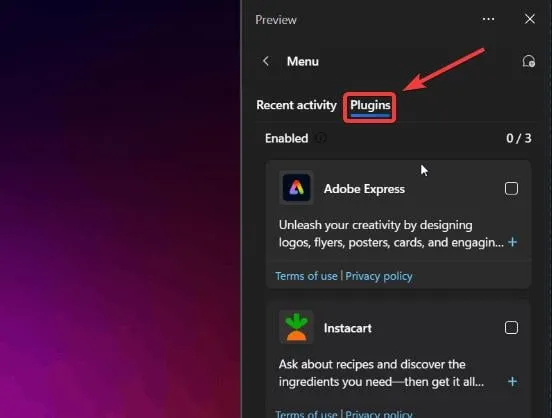
No painel Plugins, você poderá ver todos os plug-ins instalados para o Windows Copilot. Você também tem a opção de ativá-los/desativá-los.
O que você acha deles? Nos informe.
Deixe um comentário